大包菜装机版安装win7系统使用教程
作者:佚名 来源:雨林木风 2021-02-07 08:58:07
大包菜装机版安装win7系统使用教程
温馨提示:本工具属于绿色安全软件,如若出现部分安全相关软件拦截查杀行为,纯属误报!为保证软件功能的正常使用,建议用户退出所有安全相关软件再安装使用!1第一步将制作好的大包菜u盘启动盘插入usb接口(台式用户建议将u盘插在主机机箱后置的usb接口上),然后重启电脑,出现开机画面时,通过使用启动快捷键引导u盘启动进入到大包菜主菜单界面,选择“【02】运行大包菜Win8PE防蓝屏版(新电脑)”回车确认。如下图所示
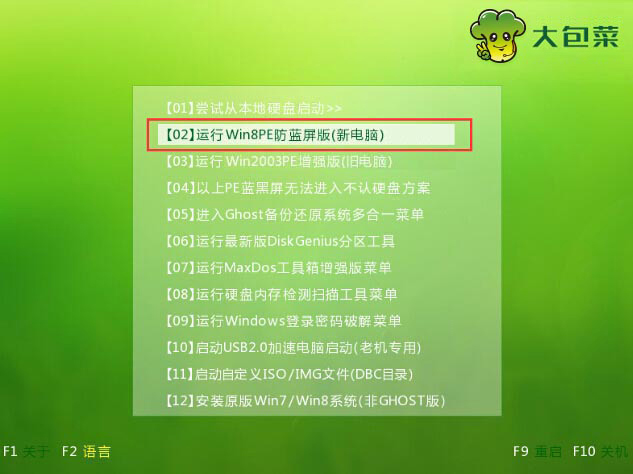
2第二步登录大包菜装机版pe系统桌面,系统会自动弹出大包菜PE装机工具窗口,点击“浏览(B)”进入下一步操作。如下图所示
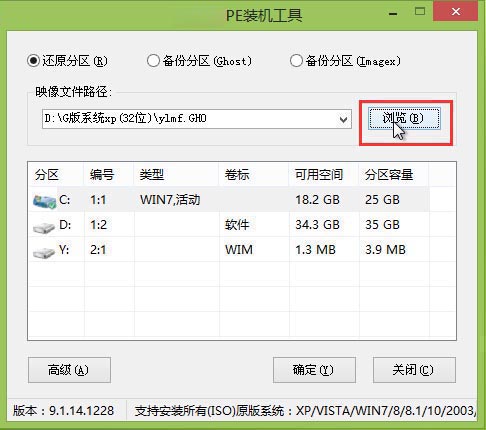
3第三步点击打开存放在u盘中的ghost win7系统镜像包,点击“打开(O)”后进入下一步操作。如下图所示
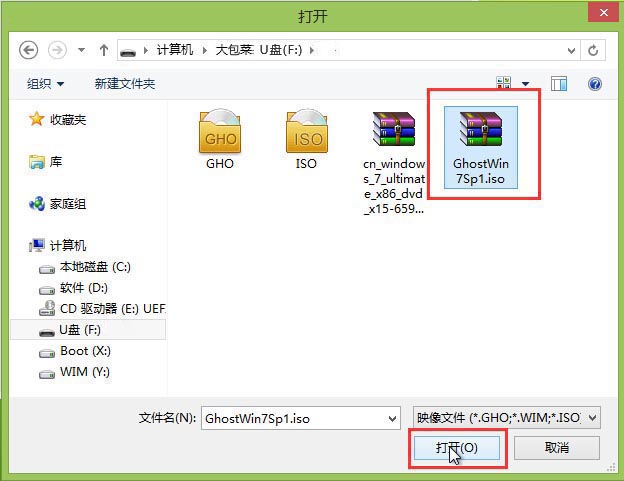
4第四步等待大包菜PE装机工具提取所需的系统文件后,在下方选择一个磁盘分区用于安装系统使用,然后点击“确定(Y)”进入下一步操作。如下图所示
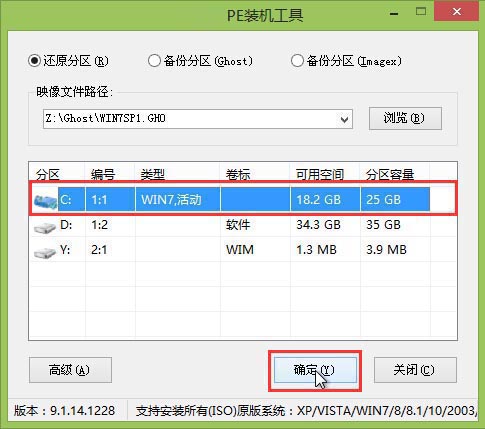
5第五步点击“确定(Y)”进入系统安装窗口。如下图所示
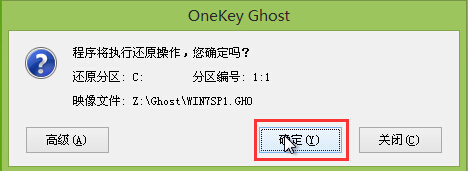
6第六步此时耐心等待系统文件释放至指定磁盘分区的过程结束。如下图所示
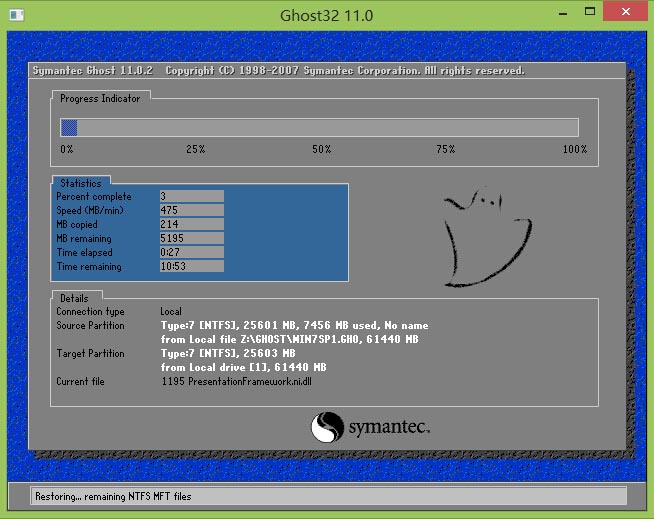
7第七步释放完成后,电脑会重新启动,稍后将继续执行安装win7系统后续的安装步骤,所有安装完成之后便可进入到win7系统桌面。如下图所示
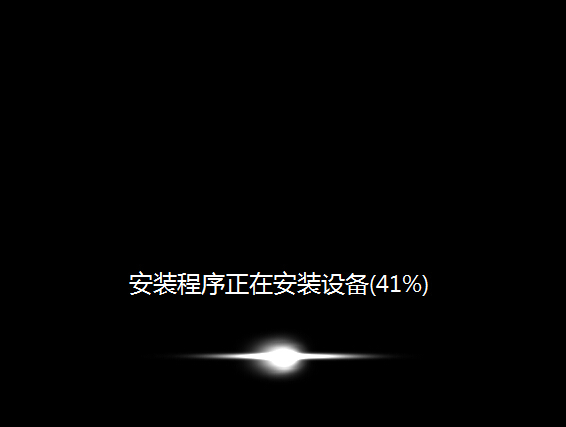
以上就是大包菜装机版u盘安装win7系统使用教程,有遇到此类情况或者是不懂如何安装ghost win7系统的用户,可以尝试以上的大包菜使用教程操作看看,希望以上的大包菜使用教程可以给大家带来更多的帮助。
相关阅读
- 热门手游
- 最新手游
- 本类周排行
- 本类总排行

























